如何设置TP-Link无线路由器
作者:佚名 来源:未知 时间:2024-11-09
TP-Link无线路由器设置指南

在当今数字化时代,无线路由器已经成为家庭和办公室中不可或缺的设备。TP-Link作为知名的网络设备制造商,其无线路由器因性能稳定、设置简便而备受用户青睐。本文将详细介绍如何设置TP-Link无线路由器,帮助您轻松搭建一个高效、安全的无线网络环境。
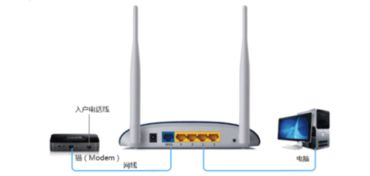
一、准备工作

在开始设置TP-Link无线路由器之前,请确保您已经完成了以下准备工作:

1. 确认您已经购买了TP-Link无线路由器,并检查包装内的配件是否齐全,包括路由器主机、电源适配器、网线等。
2. 将TP-Link无线路由器放置在通风良好、远离干扰源的位置,以确保其性能稳定。
3. 确认您的宽带网络已经开通,并且您已经拥有宽带账号和密码。
4. 准备一台电脑或智能手机,用于连接和设置TP-Link无线路由器。
二、连接TP-Link无线路由器
1. 将TP-Link无线路由器的电源适配器插入路由器背面的电源接口,并接通电源。
2. 使用网线将路由器的WAN口与宽带猫(Modem)的LAN口连接起来。如果您的宽带猫有多个LAN口,请选择一个空闲的LAN口进行连接。
3. 使用另一根网线将电脑的网口与路由器的任意一个LAN口连接起来。如果您的电脑支持无线连接,也可以跳过这一步,直接通过无线方式连接路由器。
三、登录TP-Link无线路由器管理界面
1. 打开电脑或智能手机的浏览器,在地址栏中输入TP-Link无线路由器的默认管理地址(通常为192.168.1.1或tplinklogin.net)。然后按下回车键。
2. 在弹出的登录界面中,输入路由器的默认用户名和密码(通常在路由器底部或说明书中有标注)。如果您已经修改了默认的用户名和密码,请输入修改后的信息。
3. 登录成功后,您将看到TP-Link无线路由器的管理界面。在这里,您可以对路由器进行各种设置。
四、设置上网参数
1. 在TP-Link无线路由器管理界面的左侧菜单栏中,找到并点击“设置向导”或类似的选项。
2. 在弹出的向导界面中,选择“下一步”并按照提示进行操作。
3. 在选择上网方式时,根据您的宽带类型选择相应的选项。如果您的宽带是拨号上网(PPPoE),请输入宽带账号和密码;如果是动态IP或静态IP,请根据宽带提供商提供的参数进行设置。
4. 设置完成后,点击“下一步”进行保存。此时,TP-Link无线路由器将尝试连接互联网。如果连接成功,您将看到相应的提示信息。
五、设置无线网络
1. 在TP-Link无线路由器管理界面的左侧菜单栏中,找到并点击“无线设置”或类似的选项。
2. 在无线设置界面中,您可以设置无线网络的名称(SSID)和密码。为了确保网络安全,建议您使用WPA2或WPA3等安全的加密方式,并设置一个复杂且易于记忆的密码。
3. 如果您的路由器支持双频无线(2.4GHz和5GHz),您可以分别设置两个频段的无线网络名称和密码。通常情况下,5GHz频段的无线网络速度更快,但覆盖范围较小;而2.4GHz频段的无线网络覆盖范围更广,但速度相对较慢。您可以根据自己的需求进行选择。
4. 设置完成后,点击“保存”按钮进行保存。此时,您的TP-Link无线路由器将开始广播您设置的无线网络。
六、高级设置与优化
1. 访问控制:在TP-Link无线路由器管理界面中,您可以设置访问控制规则,以限制特定设备或IP地址的访问权限。这有助于保护您的网络安全,防止未经授权的访问。
2. MAC地址克隆:如果您的宽带提供商绑定了MAC地址,您可以使用MAC地址克隆功能将路由器的MAC地址更改为与宽带猫相同的MAC地址,以确保路由器能够正常连接互联网。
3. 端口转发:如果您需要在路由器上运行特定的网络服务(如游戏服务器、Web服务器等),您可以使用端口转发功能将外部请求转发到指定的内部设备上。
4. 信号强度调节:在无线设置界面中,您可以调节路由器的信号强度,以平衡无线网络的覆盖范围和速度。如果您的路由器放置在信号干扰较少的位置,可以适当提高信号强度以获得更好的覆盖范围;反之,如果路由器周围存在较多的干扰源(如微波炉、蓝牙设备等),则可以适当降低信号强度以减少干扰。
5. 定期更新固件:TP-Link会定期发布路由器的固件更新,以修复已知的安全漏洞和性能问题。建议您定期检查并更新路由器的固件,以确保其安全性和稳定性。
七、测试与调试
1. 在完成所有设置后,请确保您的电脑或智能手机已经连接到TP-Link无线路由器提供的无线网络。
2. 打开浏览器或其他网络应用,尝试访问互联网资源(如网页、视频等),以检查网络连接是否正常。
3. 如果您在测试过程中遇到任何问题(如无法连接互联网、网络速度慢等),请回到TP-Link无线路由器管理界面进行排查和调试。您可以检查路由器的上网参数、无线网络设置以及高级设置等选项,确保所有设置都正确无误。
4. 如果问题仍然存在,您可以尝试重启路由器或恢复路由器的出厂设置(请注意,这将清除所有之前的设置和配置),然后重新进行设置。
通过以上步骤,您应该能够成功设置并配置TP-Link无线路由器,为您的家庭或办公室提供一个高效、安全的无线网络环境。在使用过程中,如果遇到任何问题或疑问,请随时参考路由器的说明书或联系TP-Link的客服支持团队进行咨询和帮助。
- 上一篇: 打造鸡骑士:奇幻养殖与冒险之旅
- 下一篇: 微信群中如何使用“拍一拍”功能?
































